[हल] विंडोज 10 पर ड्राइवर भ्रष्ट एक्सपूल त्रुटि
अनेक वस्तुओं का संग्रह / / November 28, 2021
DRIVER_CORRUPTED_EXPOOL एक ब्लू स्क्रीन ऑफ़ डेथ (BSOD) त्रुटि है जो आमतौर पर ड्राइवर समस्याओं से होती है। अब विंडोज ड्राइवर दूषित या पुराना हो सकता है जिसके कारण यह ड्राइवर ड्राइवर को दूषित एक्सपूल त्रुटि दे रहा है। यह त्रुटि इंगित करती है कि ड्राइवर उस स्मृति तक पहुँचने का प्रयास कर रहा है जो अब मौजूद नहीं है।
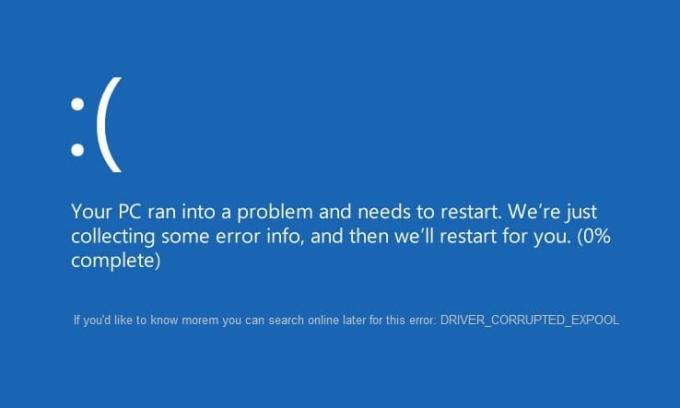
ब्लू स्क्रीन पर 0x000000C5 स्टॉप कोड के साथ त्रुटि संदेश DRIVER_CORRUPTED_EXPOOL के साथ पीसी क्रैश हो जाता है। त्रुटि तब हो सकती है जब कंप्यूटर को स्लीप मोड या हाइबरनेट मोड में डाल दिया जाता है, लेकिन यह यहीं तक सीमित नहीं है, क्योंकि कभी-कभी आप अपने पीसी का उपयोग करते समय अचानक इस त्रुटि का अनुभव कर सकते हैं। अंतत: आपको इस त्रुटि को ठीक करना होगा क्योंकि यह आपके पीसी के प्रदर्शन को बाधित कर सकता है, इसलिए बिना समय बर्बाद किए आइए देखें कि कैसे विंडोज 10 पर ड्राइवर भ्रष्ट एक्सपूल त्रुटि को ठीक करें नीचे सूचीबद्ध गाइड की मदद से।
अंतर्वस्तु
- [हल] विंडोज 10 पर ड्राइवर भ्रष्ट एक्सपूल त्रुटि
- विधि 1: सिस्टम पुनर्स्थापना का उपयोग करें
- विधि 2: अपना विंडोज 10 अपडेट करें
- विधि 3: समस्याग्रस्त ड्राइवरों की स्थापना रद्द करें
- विधि 4: अद्यतन BIOS (मूल इनपुट/आउटपुट सिस्टम)
- विधि 5: मरम्मत विंडोज 10 स्थापित करें
[हल] विंडोज 10 पर ड्राइवर भ्रष्ट एक्सपूल त्रुटि
विधि 1: सिस्टम पुनर्स्थापना का उपयोग करें
आप का उपयोग कर सकते हैं सिस्टम पुनर्स्थापना बिंदु प्रति अपने कंप्यूटर की स्थिति को पुनर्स्थापित करें काम करने की स्थिति में, जो कुछ मामलों में विंडोज 10 पर फिक्स ड्राइवर दूषित एक्सपूल त्रुटि को ठीक कर सकता है।
विधि 2: अपना विंडोज 10 अपडेट करें
1. दबाएँ विंडोज की + मैं सेटिंग्स खोलने के लिए फिर क्लिक करें अद्यतन और सुरक्षा।

2. बाईं ओर से, मेनू पर क्लिक करता है विंडोज सुधार।
3. अब “पर क्लिक करेंअद्यतन के लिए जाँच"किसी भी उपलब्ध अपडेट की जांच करने के लिए बटन।

4. अगर कोई अपडेट पेंडिंग है तो पर क्लिक करें अपडेट डाउनलोड और इंस्टॉल करें।

5. एक बार अपडेट डाउनलोड हो जाने के बाद, उन्हें इंस्टॉल करें, और आपका विंडोज अप-टू-डेट हो जाएगा।
यह विधि सक्षम हो सकती है विंडोज 10 पर ड्राइवर भ्रष्ट एक्सपूल त्रुटि को ठीक करें क्योंकि जब विंडोज को अपडेट किया जाता है, तो सभी ड्राइवर अपडेट हो जाते हैं, जो इस विशेष मामले में समस्या को ठीक करता प्रतीत होता है।
विधि 3: समस्याग्रस्त ड्राइवरों की स्थापना रद्द करें
1. विंडोज की + आर दबाएं फिर टाइप करें देवएमजीएमटी.एमएससी और खोलने के लिए एंटर दबाएं डिवाइस मैनेजर.

2. इसके बाद, सुनिश्चित करें कि a. के साथ चिह्नित कोई भी समस्याग्रस्त डिवाइस तो नहीं है पीला विस्मयादिबोधक।
3. यदि मिल जाए, तो उस पर राइट-क्लिक करें और चुनें स्थापना रद्द करें।

4. विंडोज़ को अनइंस्टॉल करने के लिए प्रतीक्षा करें और फिर ड्राइवरों को स्वचालित रूप से पुनः स्थापित करने के लिए अपने पीसी को रीबूट करें।
विधि 4: अद्यतन BIOS (मूल इनपुट/आउटपुट सिस्टम)
कभी - कभी अपने सिस्टम BIOS को अपडेट करना इस त्रुटि को ठीक कर सकते हैं। अपने BIOS को अपडेट करने के लिए, अपनी मदरबोर्ड निर्माता वेबसाइट पर जाएं और BIOS का नवीनतम संस्करण डाउनलोड करें और इसे इंस्टॉल करें।

यदि आपने सब कुछ करने की कोशिश की है, लेकिन फिर भी USB डिवाइस पर अटके हुए हैं, तो पहचानी गई समस्या नहीं है, तो इस गाइड को देखें: विंडोज़ द्वारा मान्यता प्राप्त नहीं यूएसबी डिवाइस को कैसे ठीक करें.
विधि 5: मरम्मत विंडोज 10 स्थापित करें
यह विधि अंतिम उपाय है क्योंकि यदि कुछ भी काम नहीं करता है, तो यह विधि निश्चित रूप से आपके पीसी की सभी समस्याओं को ठीक कर देगी। सिस्टम पर मौजूद उपयोगकर्ता डेटा को हटाए बिना सिस्टम के साथ समस्याओं को सुधारने के लिए इन-प्लेस अपग्रेड का उपयोग करके मरम्मत इंस्टॉल करें। तो देखने के लिए इस लेख का अनुसरण करें विंडोज 10 को आसानी से कैसे रिपेयर करें।
यही आपने सफलतापूर्वक किया है विंडोज 10 पर फिक्स ड्राइवर दूषित एक्सपूल त्रुटि लेकिन अगर आपके पास अभी भी इस पोस्ट के बारे में कोई प्रश्न हैं, तो बेझिझक उन्हें कमेंट सेक्शन में पूछ सकते हैं।
![[हल] विंडोज 10 पर ड्राइवर भ्रष्ट एक्सपूल त्रुटि](/uploads/acceptor/source/69/a2e9bb1969514e868d156e4f6e558a8d__1_.png)


